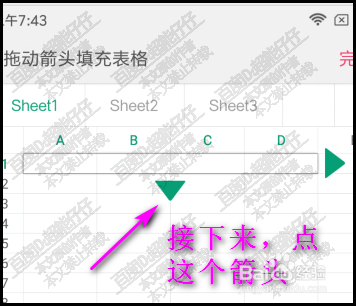手机版WPS如何制表
1、下面,举例演示制作方法。我们在手机上打开WPS,新建空白工作表。
2、进入到工作表中,比如,表坼黉赞楞格的区域是A1:D7先选中这A1:D7手指长点住A1,再松开手指,显示出向右向下的大箭头
3、手指点住向右大箭头,向右边拖到D1单元格,再放开手指,看,又有两个大箭头。
4、接下来,手指再点住向下的箭头,不放手,向下拖行到第7行,放开手指。这时,中间位置显示一个图标,手指点一下这个图标,即完成选中A1:D7这区域。
5、选中A1:D7我们翻到设置边框菜单这里,如下图所示,点下图所示的按钮。
6、我们再看A1:D7,这里,看,已给这区域添加了外边框与内边框,那么,一个表格就制作完成。
7、当然, 我们还可以对表格进行一些美化的,比如,给表格填充下底纹等等。
声明:本网站引用、摘录或转载内容仅供网站访问者交流或参考,不代表本站立场,如存在版权或非法内容,请联系站长删除,联系邮箱:site.kefu@qq.com。
阅读量:45
阅读量:32
阅读量:26
阅读量:71
阅读量:66